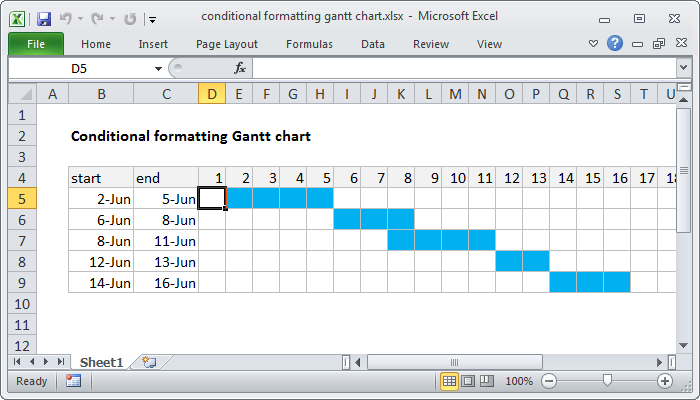Всем привет.
В издательстве "Питер" вышел перевод интересной
книги Эберхарда Вольфа (Eberhard Wolff) "Continuous delivery. Практика непрерывных апдейтов".
Эта книга поможет всем, кто собирается перейти на непрерывную поставку программного обеспечения. Руководители проектов ознакомятся с основными процессами, преимуществами и техническими требованиями. Разработчики, администраторы и архитекторы получат необходимые навыки организации работы, а также узнают, как непрерывная поставка внедряется в архитектуру программного обеспечения и структуру ИТ-организации.
Автор познакомит вас с популярными передовыми технологиями, облегчающими труд разработчиков: Docker, Chef, Vagrant, Jenkins, Graphite, ELK stack, JBehave и Gatling. Вы пройдете через все этапы сборки, непрерывной интеграции, нагрузочного тестирования, развертывания и контроля.
Кому же адресована эта книга?
Эта книга адресована руководителям, архитекторам, разработчикам и администраторам, желающим внедрить методологию непрерывного развертывания как метод или средство интеграции разработки и эксплуатации (DevOps) в своей организации.
• В теоретической части книги руководители познакомятся с процессом, лежащим в основе непрерывного развертывания, а также с требованиями и выгодами для их предприятий. Кроме того, они научатся оценивать технические последствия от внедрения непрерывного развертывания.
• Разработчикам и администраторам будет представлено исчерпывающее введение в технические аспекты, благодаря чему они смогут приобрести навыки, необходимые для конструирования и внедрения конвейера непрерывного развертывания.
• Архитекторы, помимо технических аспектов, узнают также о влиянии непрерывного развертывания на архитектуру программного обеспечения.